เนื้อหา
พื้นฐาน
การแนะนำ
4Easysoft WhatsApp Transfer ช่วยให้คุณย้ายข้อมูลที่ต้องการได้อย่างรวดเร็ว ไม่ว่าจะเป็นข้อความ WhatsApp รูปภาพ/วิดีโอที่ส่ง ประวัติการโทรวิดีโอ สติกเกอร์ และหน่วยความจำอื่นๆ ไปยังอุปกรณ์ iOS หรือคอมพิวเตอร์เครื่องใหม่ ด้วยวิธีนี้ คุณสามารถเพิ่มพื้นที่ว่างหลังการสำรองข้อมูลได้ นอกจากนี้ คุณยังสามารถกู้คืนข้อมูลสำคัญจากคอมพิวเตอร์เพื่อให้ตรวจสอบและแชร์ได้อย่างง่ายดาย กระบวนการทั้งหมดจะปลอดภัยและรวดเร็ว โดยไม่มีความเสี่ยงต่อการรั่วไหลของข้อมูล

ลงทะเบียน
เนื่องจาก 4Easysoft WhatsApp Transfer ไม่มีการทดลองใช้ฟรี คุณควรดาวน์โหลดเวอร์ชันมืออาชีพเพื่อเริ่มถ่ายโอนข้อมูลจากอุปกรณ์หนึ่งไปยังอีกอุปกรณ์หนึ่งหรือกู้คืนข้อมูล เพียงคลิก ซื้อ ปุ่มจากเมนูบนสุดและเลือกใบอนุญาตที่ต้องการ
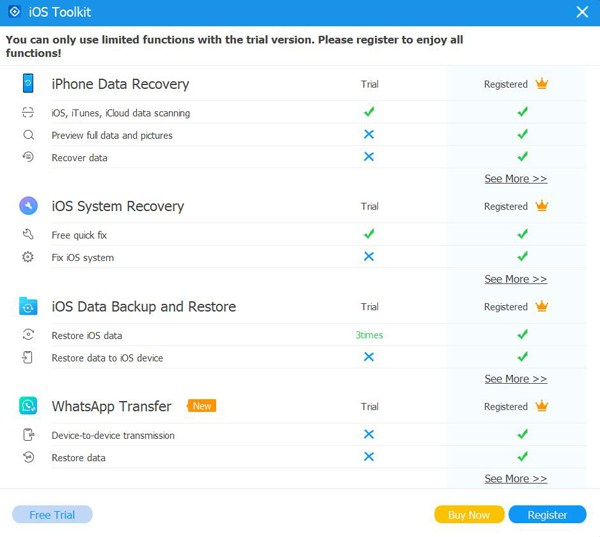
หลังจากซื้อเวอร์ชันเต็มแล้ว คุณสามารถคลิกเมนูอีกครั้งและคลิก ลงทะเบียน ปุ่ม จากนั้นคุณควรป้อนที่อยู่อีเมลและรหัสลงทะเบียนที่คุณได้รับจาก 4Easysoft สุดท้ายให้คลิกปุ่ม ตกลง ปุ่มเพื่อเปิดใช้งานเวอร์ชันเต็ม
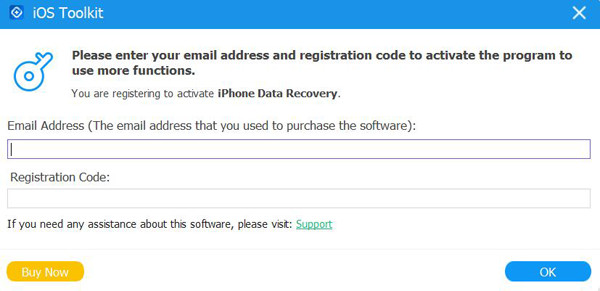
ความพึงใจ
คลิก การตั้งค่า เมนูแล้วก็ การตั้งค่า ปุ่มสำหรับเปลี่ยนตำแหน่งเอาท์พุตและการสำรองข้อมูล อัปเดตการตั้งค่า ฯลฯ ทำเครื่องหมายที่ ตรวจสอบการอัพเดตโดยอัตโนมัติ ตัวเลือกเพื่อให้แน่ใจว่าคุณสามารถเข้าถึงคุณสมบัติใหม่ได้ทันเวลา คุณยังสามารถเปิดการอัปเดตอัตโนมัติเมื่อคุณออกจากโปรแกรม
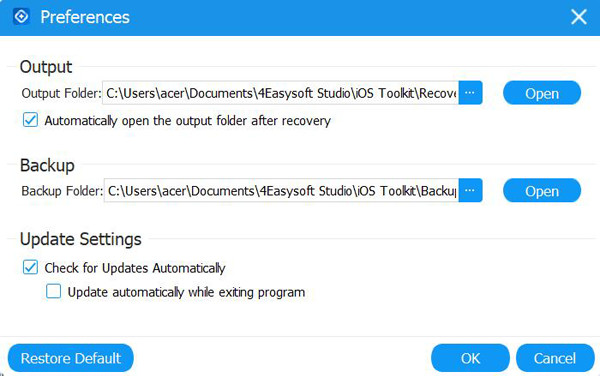
ถ่ายโอนข้อมูล WhatsApp
ทำตามขั้นตอนต่อไปนี้เพื่อถ่ายโอนข้อมูล WhatsApp ระหว่างอุปกรณ์ iOS ของคุณ รวมถึง iPhone 16 รุ่นล่าสุด รองรับข้อมูลทุกประเภท รวมถึงข้อความ วิดีโอ รูปภาพ สติกเกอร์ การโทรด้วยเสียง รายชื่อติดต่อ และอื่นๆ อีกมากมาย
ขั้นตอนที่ 1หลังจากเข้าสู่ฟังก์ชั่น 4Easysoft WhatsApp Transfer แล้ว คุณสามารถคลิก การถ่ายโอนอุปกรณ์ไปยังอุปกรณ์ ปุ่มและเชื่อมต่ออุปกรณ์ iOS สองเครื่องเข้ากับคอมพิวเตอร์ผ่านสาย USB
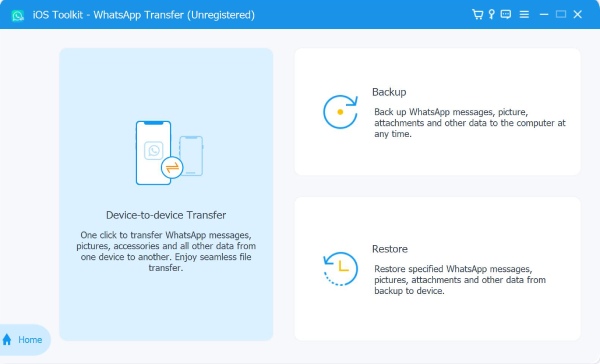
ขั้นตอนที่ 2อุปกรณ์ของคุณจะถูกตรวจจับโดยอัตโนมัติ แต่คุณควรเลือก แหล่งที่มา และ เป้า อุปกรณ์ โปรดอย่าลืมแตะ เชื่อมั่น ปุ่มบน iPhone เพื่ออ่านข้อมูล WhatsApp
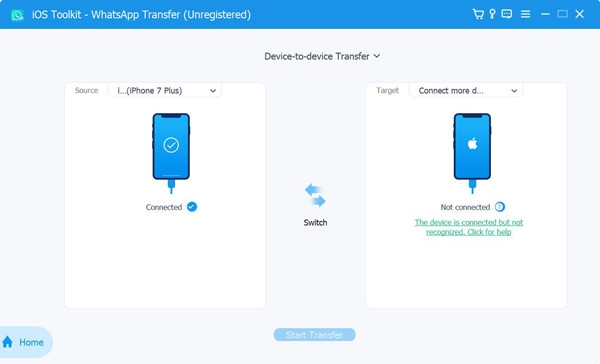
ขั้นตอนที่ 3คลิก การถ่ายโอนสตราท และรอสักครู่เพื่อดำเนินการต่อ วิธีนี้จะทำให้ข้อมูล WhatsApp ทั้งหมดของคุณถูกย้ายไปยัง iPhone/iPad ใหม่ของคุณ
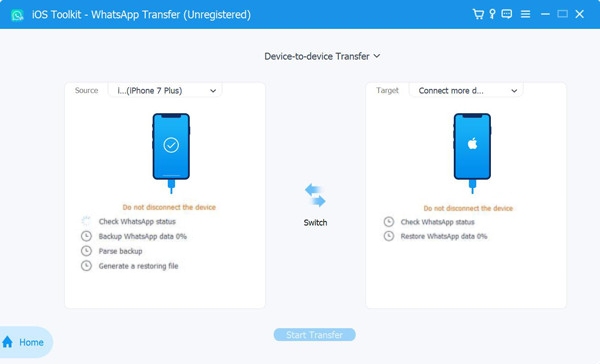
สำรองข้อมูล WhatsApp
หากคุณต้องการสำรองข้อมูล WhatsApp ไปยังคอมพิวเตอร์ Windows/Mac และเพิ่มพื้นที่ว่างบน iPhone คุณสามารถทำตามขั้นตอนโดยละเอียดด้านล่างนี้ได้:
ขั้นตอนที่ 1ในฟีเจอร์ 4Easysoft WhatsApp Transfer ให้คลิก สำรองข้อมูล ปุ่มและเชื่อมต่ออุปกรณ์ iOS ของคุณกับคอมพิวเตอร์ผ่าน USB บางทีคุณอาจต้องแตะ เชื่อมั่น ปุ่มบน iOS
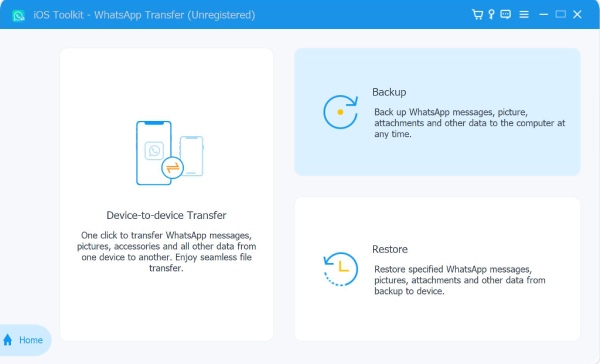
ขั้นตอนที่ 2คุณสามารถดูตัวอย่างรายการสำรองข้อมูล และคุณยังสามารถเลือกที่จะปกป้องข้อมูลของคุณโดยทำเครื่องหมายที่ การเข้ารหัสการสำรองข้อมูล ปุ่ม สุดท้าย เลือกเส้นทางการจัดเก็บข้อมูลบนคอมพิวเตอร์และคลิก เริ่มการสำรองข้อมูล ปุ่ม.

กู้คืนข้อมูล WhatsApp
ไม่ว่าคุณจะต้องการกู้คืนข้อมูล WhatsApp จากคอมพิวเตอร์ไปยัง iPhone/iPad ใหม่ของคุณหรือแชร์กับเพื่อนๆ 4Easysoft WhatsApp Transfer ก็สามารถช่วยคุณได้อย่างง่ายดาย อ่าน 3 คลิกด้านล่างเพื่อเริ่มต้น
ขั้นตอนที่ 1เชื่อมต่ออุปกรณ์ iOS ใหม่ของคุณเข้ากับคอมพิวเตอร์และคลิก คืนค่า ปุ่มจากฟีเจอร์การโอน WhatsApp ของ 4Easysoft
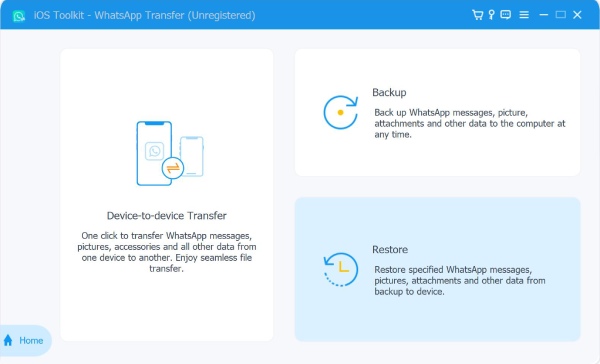
ขั้นตอนที่ 2หลังจากที่ 4Easysoft WhatsApp Transfer ตรวจพบอุปกรณ์ของคุณแล้ว คุณสามารถเลือกไฟล์สำรองข้อมูลที่ต้องการจากรายการตามวันที่สำรองข้อมูล
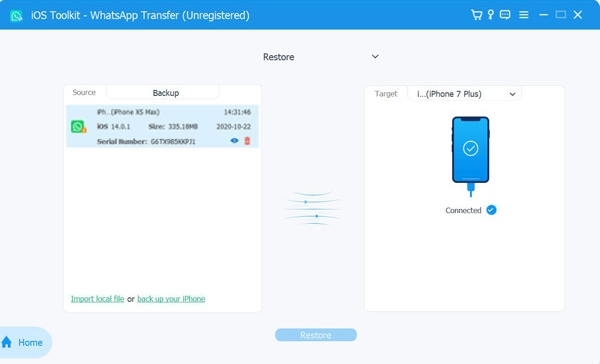
ขั้นตอนที่ 3สุดท้ายคุณสามารถดูรายละเอียดได้โดยคลิก จากนั้นเลือกข้อมูล WhatsApp ที่ต้องการ คลิกปุ่ม คืนค่าไปยังอุปกรณ์ ปุ่มเพื่อเริ่มกระบวนการ
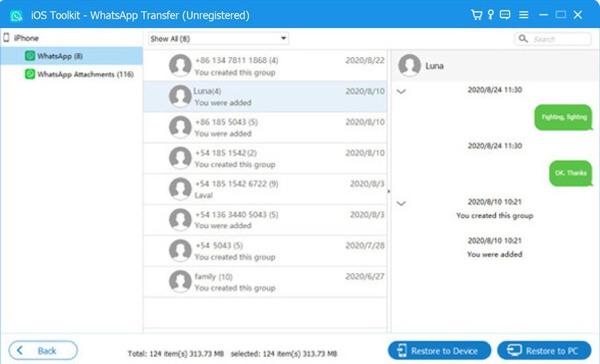
 สำหรับวินโดวส์
สำหรับวินโดวส์ สำหรับแมค
สำหรับแมค โซลูชั่นออนไลน์ฟรี
โซลูชั่นออนไลน์ฟรี